编辑:秩名2020-08-05 09:54:39
问起win10系统最大的区别一般都是回答说界面美观,支持触屏,但是最醒目的也是最有特色的顶属自带的edge浏览器了,由于edge浏览器很多新功能,甚至第三方浏览器都望尘莫及,例如多窗口可视化,流畅轻便,速度是以往IE系列的几倍,相信微软比较用心了。
很多朋友正因为不会用这个浏览器选择放弃,觉得功能少、无法下载软件,画面太简单,至于无法下载的问题不是浏览器问题,是你下载的东西实在有些不安全,因此Edge浏览器阻止了你的下载保护你的电脑不配破坏,那么如何在能下载Edge阻止的内容呢?下面就和小编一起看一下该如何解决吧。
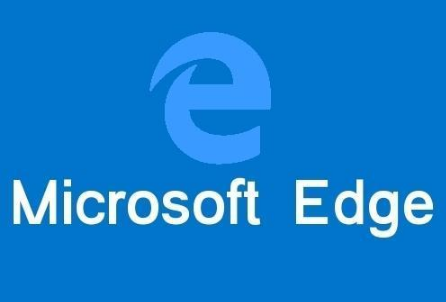
win10系统中Microsoft Edge浏览器无法下载文件的解决方法:
方法一:
1、打开电脑上的Microsoft Edge浏览器。输入百度,搜索要下载的文件,这里小编以QQ为例进行演示。
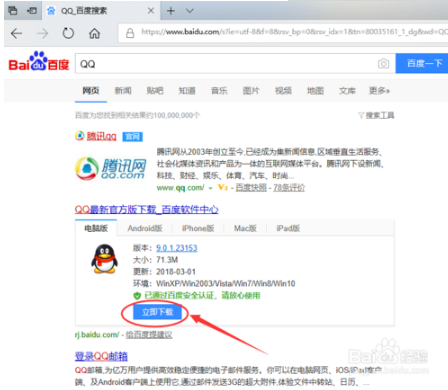
然后点击下载文件,发现无论是保存、还是另存为、还是直接运行,都无法下载文件。
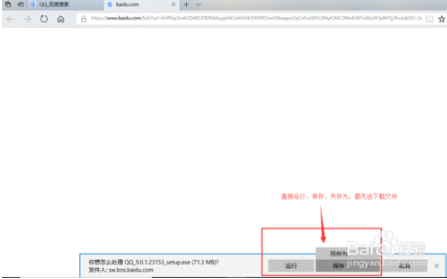
这里,可以点击Microsoft Edge右上角的设置及更多。
选择使用Internet Explorer打开。即使用IE浏览器打开。这里有人要问了,为什么不直接用IE打开啊,因为刚刚装的系统,找不到IE。
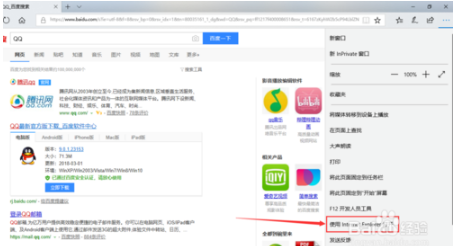
这样,就可以下载要下载的文件,并安装程序进行设置自己心爱的电脑了。
方法二:
首先我们打开浏览器点击右上角三个圆点,然后下拉到最下面点击设置按钮
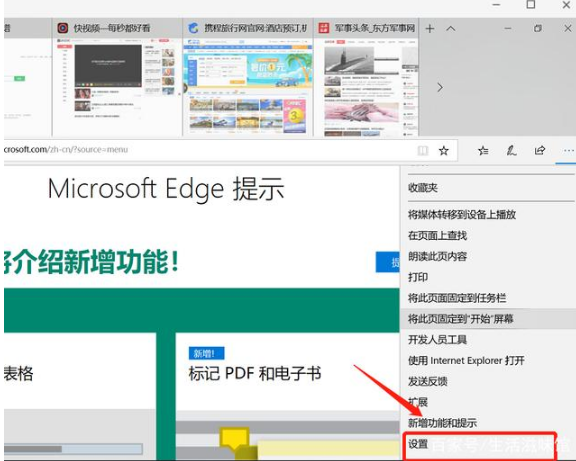
找到高级设置,点击查看高级设置,再次下拉到最下面,关闭筛选按钮如下图
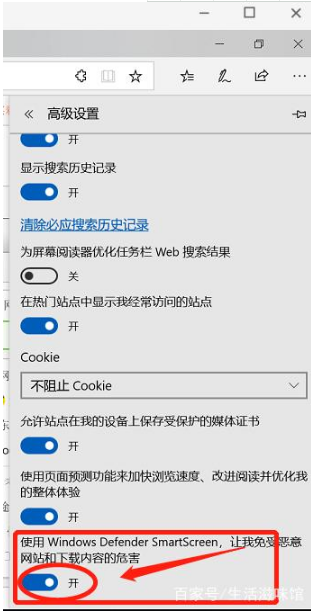
最后重启浏览器,现在就可以下载软件了,这个时候浏览器不再阻止,也不会筛选你下载的内容了。